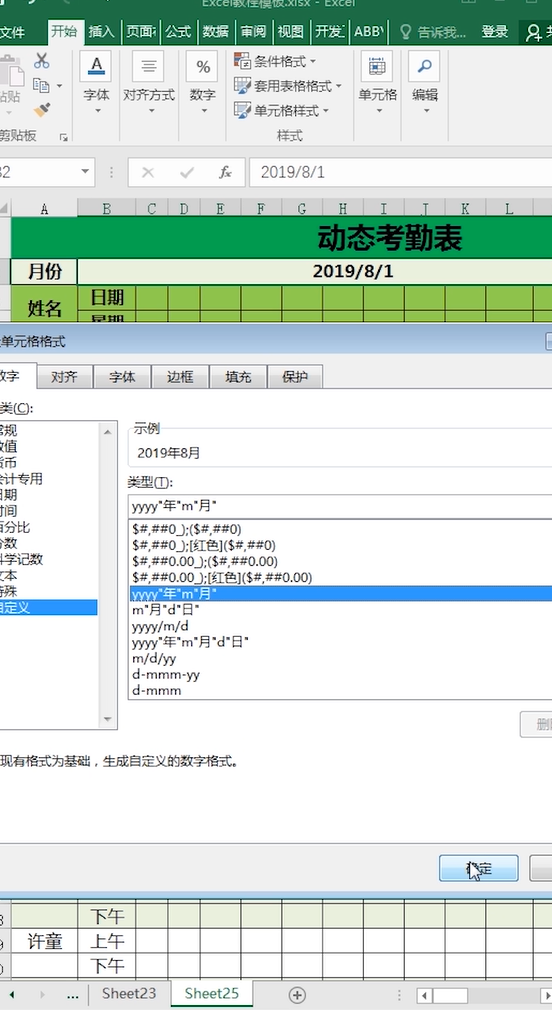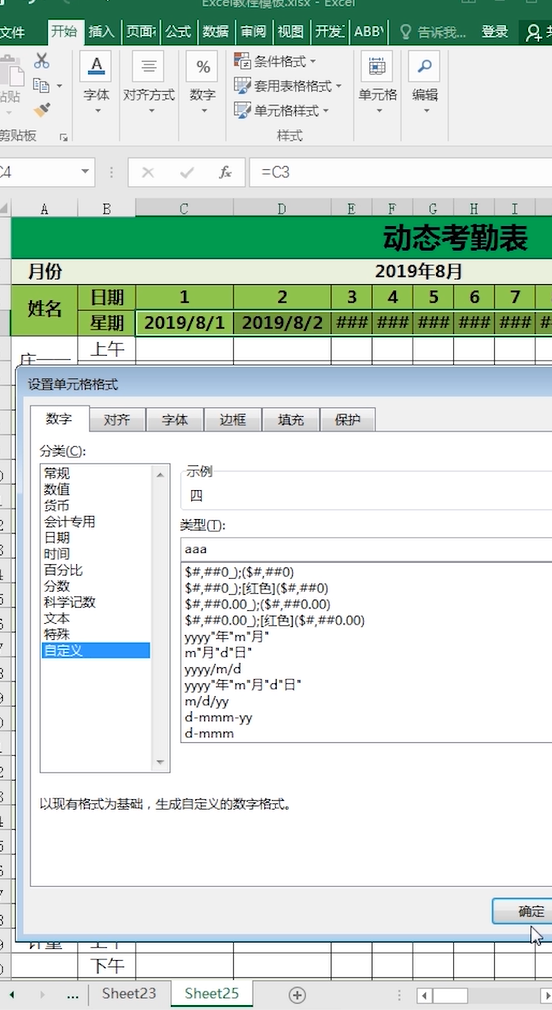Excel如何制作动态考勤表
1、在月份输入具体年月日。
2、右键“设置单元格格式”。
3、点击“自定义”,设置格式为”yyy"年"m"月"”。
4、在日期的第一个单元格输入“=B2”。
5、在日期第二个单元格中输入“=C3+1”。
6、选择日期单元格向右拉填充。
7、选中“日期”单元格,右键“设置单元格格式”,选择“自定义”,输入“d”,点击“确定”。
8、在星期后第一个单元格输入“=C3”。
9、向右拉填充其他单元格。
10、右键星期单元格,点击“设置单元格格式”,点击“自定义”,输入“aaa”,点击“确定”。
声明:本网站引用、摘录或转载内容仅供网站访问者交流或参考,不代表本站立场,如存在版权或非法内容,请联系站长删除,联系邮箱:site.kefu@qq.com。
阅读量:73
阅读量:77
阅读量:38
阅读量:94
阅读量:82